Steamスクリーンショットが機能しない問題を解決する5つの方法 (09.14.25)
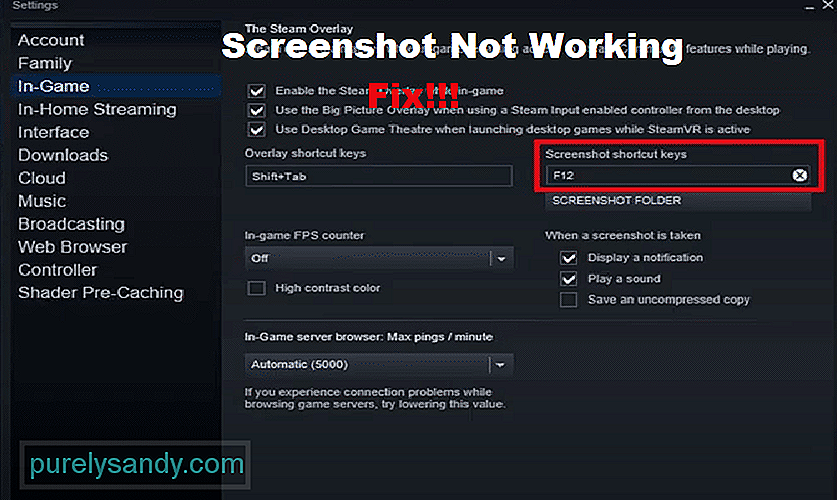 Steamスクリーンショットが機能しない
Steamスクリーンショットが機能しないSteamは、PCゲーマーが無数のゲームを購入するためのマーケットプレイスとして機能する非常に人気のあるプラットフォームです。オンラインストアであるだけでなく、これらのゲームをプレイできるプラットフォーム全体も備えています。 Steamを通じて、プレイヤーは友達を追跡したり、チャットしたりできるソーシャルプロフィールを保持することもできます。
Steamでゲームをプレイすることにはたくさんの特典があります。 Steamに付属する多くの特典のうち、1つの優れた機能は、お気に入りのゲームのスクリーンショットを撮ることができることです。
Steamスクリーンショットが機能しない問題を修正する方法Steamでスクリーンショットを撮るのは、押すだけです。 F12キーを使用すると、一部のユーザーはゲームプレイのスクリーンショットをまったく撮ることができませんでした。これらのプレーヤーによると、スクリーンショットのショートカットキーを押すたびに、何も起こりません。
あなたが現在同様の問題を経験している人でもある場合、心配することはあまりありません。この記事を使用して、Steamスクリーンショットが機能しない問題を修正する方法を正確に説明します。問題を解決できるようにするためのトラブルシューティング手順をいくつかリストします。それでは、すぐに始めましょう!
この問題には複数の理由が考えられますが、最も一般的な理由は次のとおりです。 Steamには現在、スクリーンショットを撮るための適切な権限がありません。修正するには、Steamを管理者として実行する必要があります。
したがって、実行中のプログラムから最初にSteamを閉じるだけです。その後、Steamアイコンを右クリックし、「管理者として実行」を選択します。これで、ゲームのスクリーンショットを撮ることができるはずです。
この問題のもう1つの簡単な修正方法は、「ゲーム内のSteamコミュニティ」。これを行うには、Steamのプロパティに移動してオプションを有効にする必要があります。
これらの設定を選択した後、Steamと同様にゲームを再起動する必要があることに注意してください。これは、設定が有効になっていることを確認するためです。
この問題を解決できる可能性のある別の方法は、オンにすることですSteamオーバーレイオプション。このオプションはSteam設定にもあります。 Steamオーバーレイを常にオンにしておく必要があります。
Steamを再インストールすると、最終的に問題を解決するのにも役立ちます。アプリケーションを再インストールする前に、必ずSteamのすべてのコンテンツをコンピューターから完全に削除してください。
最後にできることこのエラーを修正するには、スクリーンショットに使用するホットキーを再割り当てします。スクリーンショットを保存する場所も変更することをお勧めします。これらのオプションはすべてSteamの設定にあります。
結論
Steamのスクリーンショットはどのゲームでも機能しませんか?その場合は、記事に記載されているすべての手順に従って、すばやく簡単に解決してください。
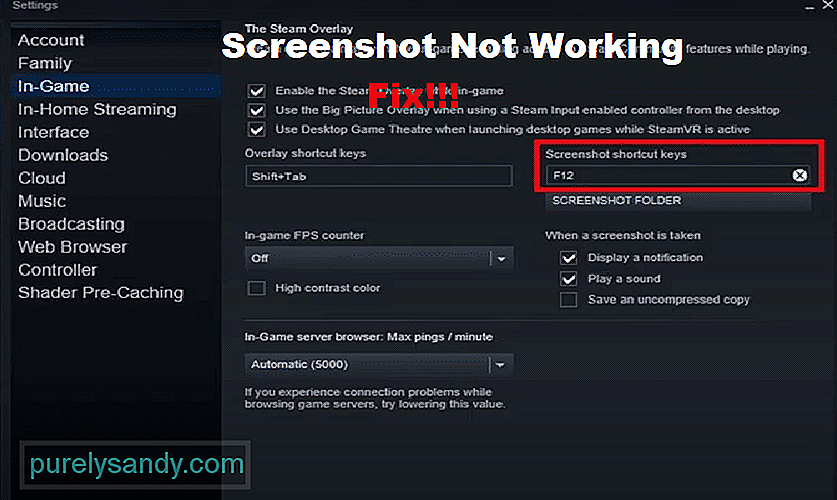
YouTubeのビデオ: Steamスクリーンショットが機能しない問題を解決する5つの方法
09, 2025

